如何通过谷歌浏览器清理缓存提升浏览速度
发布时间:2025-04-08
来源:Chrome官网
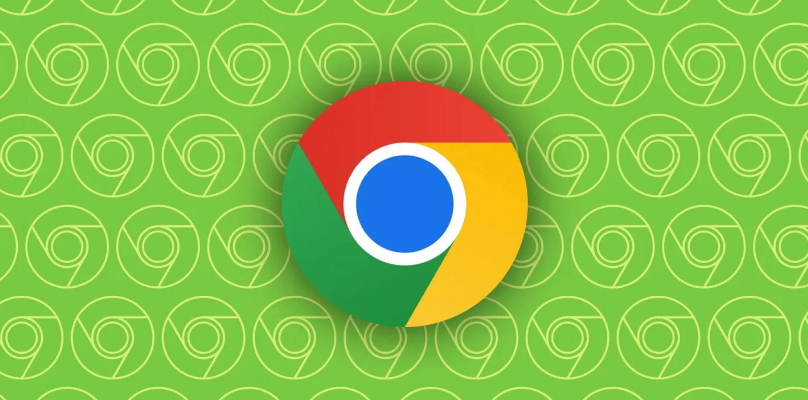
首先,打开谷歌浏览器。在电脑桌面上找到谷歌浏览器的图标,双击鼠标左键,即可启动浏览器。
接着,进入设置页面。在浏览器窗口的右上角,点击三个竖点组成的菜单按钮,在下拉菜单中选择“设置”选项。这一步是进入浏览器设置的关键入口,通过这里我们可以对浏览器的各种功能进行个性化配置。
然后,找到隐私设置与安全选项。在设置页面中,向下滚动鼠标滚轮,找到“隐私和安全”部分,点击“清除浏览数据”按钮。这个按钮就是专门用于清理浏览器缓存、历史记录等数据的。
之后,选择要清理的内容。在弹出的“清除浏览数据”对话框中,勾选“缓存的图片和文件”选项。这里需要注意的是,除了缓存文件外,还可以根据个人需求选择清理其他类型的数据,如浏览历史、下载记录等。但对于提升浏览速度而言,清理缓存是最为关键的一步。
再接着,选择时间范围。在对话框中,可以选择要清理的数据的时间范围。如果想要彻底清理缓存,建议选择“全部时间”;如果只是想清理近期产生的缓存,也可以选择“最近一小时”“最近24 小时”等具体时间段。
最后,点击“清除数据”按钮。完成上述设置后,点击“清除数据”按钮,浏览器就会开始自动清理所选的缓存数据。这个过程可能需要一些时间,具体时长取决于缓存文件的大小和电脑的性能。
清理完成后,关闭并重新打开浏览器。这样可以使清理后的设置生效,让浏览器以全新的状态运行,从而提升浏览速度。
通过以上简单的几个步骤,就可以轻松地通过谷歌浏览器清理缓存,有效提升浏览速度。定期清理浏览器缓存不仅可以让浏览器运行更加流畅,还能保护我们的隐私安全,避免缓存数据被他人获取。希望这篇文章能够帮助到大家,让大家在使用谷歌浏览器时能够拥有更好的体验。
Google浏览器插件UI界面定制技巧
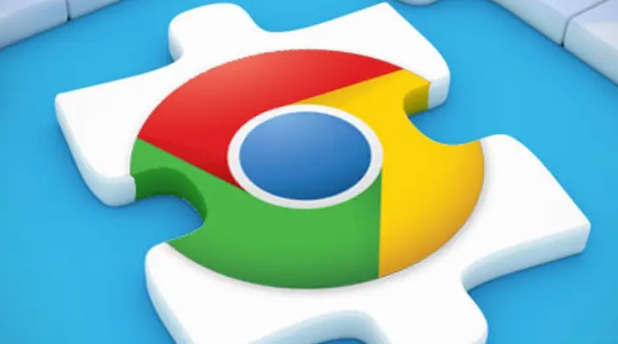
介绍Google浏览器插件UI界面的定制技巧,帮助开发者打造个性化的扩展界面。
如何在安卓Chrome浏览器中设置网站的隐私权限
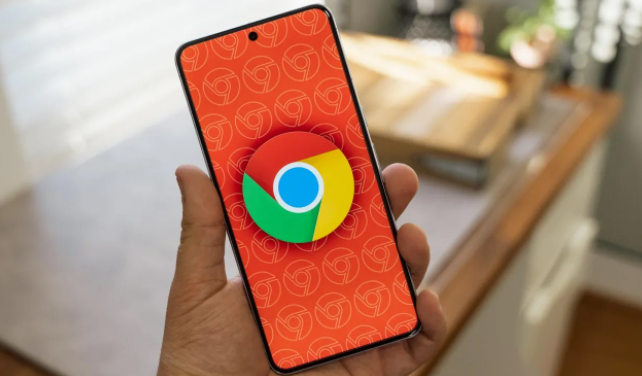
学会在安卓Chrome浏览器中为不同的网站设置隐私权限,确保浏览过程中敏感信息的保护,增加上网安全。
谷歌浏览器插件更新频率可以自定义吗

谷歌浏览器插件默认自动更新,用户关心是否可以自定义更新频率。本文详细介绍相关设置选项及操作步骤,帮助用户灵活管理插件更新节奏。
Google Chrome书签管理技巧和工具推荐

分享Google Chrome书签管理的实用技巧及推荐优秀工具,帮助用户高效管理收藏网页。
谷歌浏览器如何解决标签页崩溃频繁问题
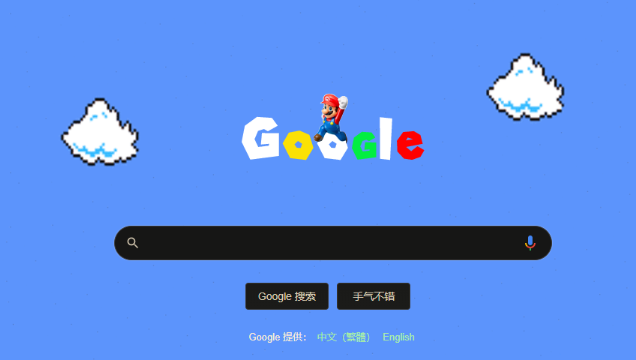
标签页崩溃是常见的问题,本文将教您如何通过设置和调整解决谷歌浏览器中标签页频繁崩溃的问题,确保浏览器稳定运行。
google浏览器下载任务批量删除及恢复方法
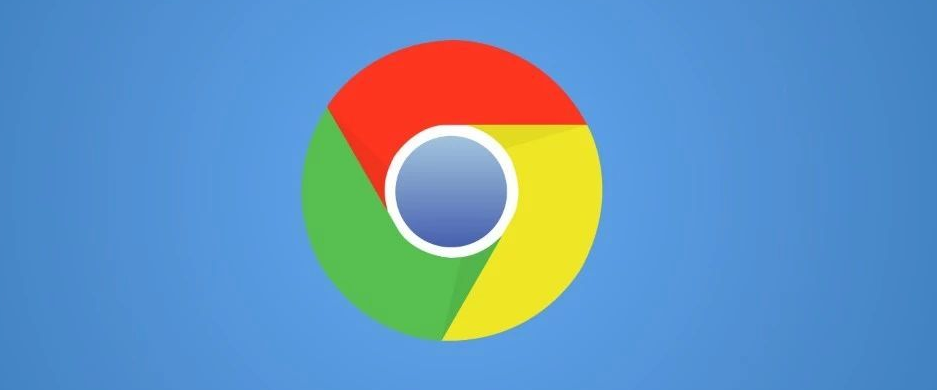
google浏览器下载任务批量删除及恢复方法,介绍快速删除和恢复下载任务技巧,帮助用户高效管理下载列表。
